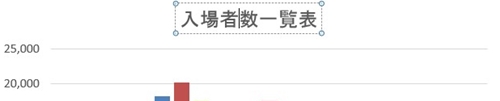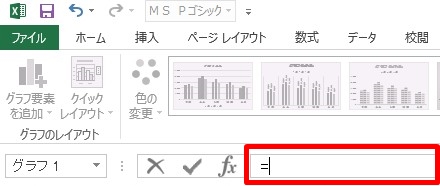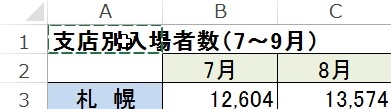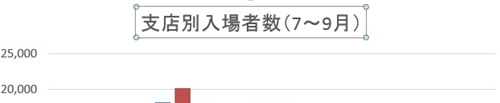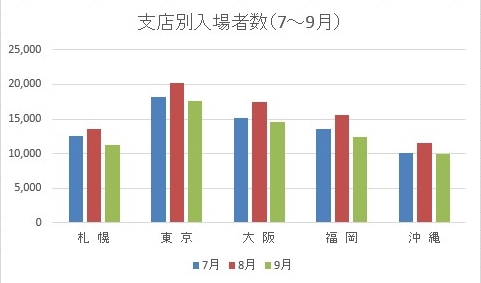【エクセル2013】グラフタイトルにセル参照で表タイトルを自動表示する方法
 表のタイトルを変更すれば
表のタイトルを変更すれば
グラフタイトルも変えなければ
何のグラフか分からなくなります。
ですので、表のタイトルをコピペして
グラフタイトルへ貼ればいいですが
手間がかかってしまいます。
そんな時に
『表のタイトルを変更したら
グラフタイトルも連動して
変わるようにできればいいのに』
と悩んでいる人も多いでしょう。
そこで今回は、
「グラフタイトルにセル参照で表タイトルを自動表示する方法」
についてご紹介していきます。
この記事の目次
グラフタイトルにセル参照で表タイトルを自動表示する方法
それでは始めていきましょう!
グラフタイトルをクリックして選択する
最初にグラフタイトルを
クリックして選択してください。
数式バーへ「=(イコール):半角英数字」を入力する
グラフタイトルを選択したら
ワークシート上部の数式バーへ
「=(イコール):半角英数字」を
入力しましょう。
この時にグラフタイトルが
入力されていても空にする
必要はありません。
表タイトルが入力されたセルをクリックして選択する
数式バーへ「=(イコール):半角英数字」
を入力したら、表タイトルが入力された
セルをクリックして選択します。
最後に「Enter」キーを押して完了!
表タイトルが入力されたセルを選択したら
キーボードにある「Enter」キーを押して
ください。
そうすると、セル参照が確定されて
グラフタイトルに表タイトルを
自動表示することができます。
まとめ
- グラフタイトルをクリックして選択する
- 数式バーへ「=(イコール):半角英数字」を入力する
- 表タイトルが入力されたセルをクリックして選択する
- 最後に「Enter」キーを押して完了!
お疲れ様でした。
グラフタイトルにセル参照で表タイトルを
自動表示できましたでしょうか?
セル参照の機能をすれば
変更すれば連動してグラフタイトルも
変わるので活用していきましょう。
あなたの作業が、つまづくことなく
進められることを心より応援しております。